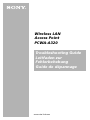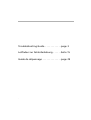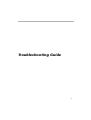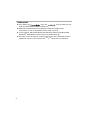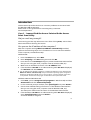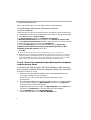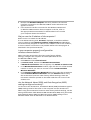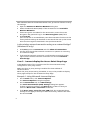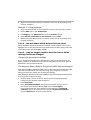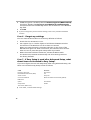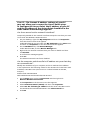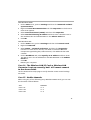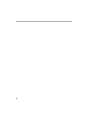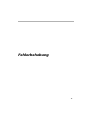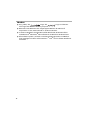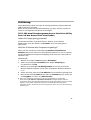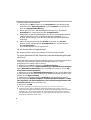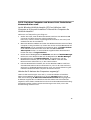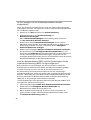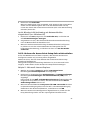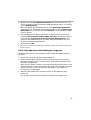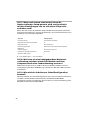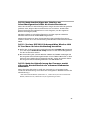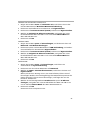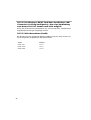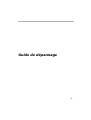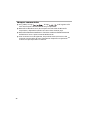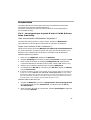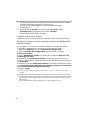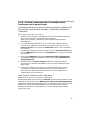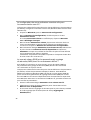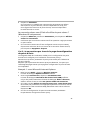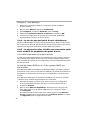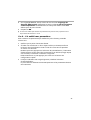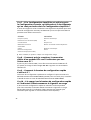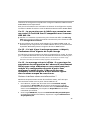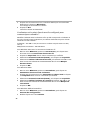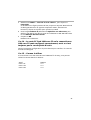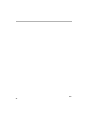Sony PCWA-A320 Mode d'emploi
- Catégorie
- La mise en réseau
- Taper
- Mode d'emploi
La page est en cours de chargement...
La page est en cours de chargement...
La page est en cours de chargement...
La page est en cours de chargement...
La page est en cours de chargement...
La page est en cours de chargement...
La page est en cours de chargement...
La page est en cours de chargement...
La page est en cours de chargement...
La page est en cours de chargement...
La page est en cours de chargement...
La page est en cours de chargement...
La page est en cours de chargement...
La page est en cours de chargement...
La page est en cours de chargement...
La page est en cours de chargement...
La page est en cours de chargement...
La page est en cours de chargement...
La page est en cours de chargement...
La page est en cours de chargement...
La page est en cours de chargement...
La page est en cours de chargement...
La page est en cours de chargement...
La page est en cours de chargement...
La page est en cours de chargement...
La page est en cours de chargement...
La page est en cours de chargement...
La page est en cours de chargement...
La page est en cours de chargement...

29
Guide de dépannage

30
Marques commerciales
● Sony, VAIO, le logo , le logo et le logo Eco Info
sont des marques commerciales de Sony Corporation.
● Microsoft et Windows sont des marques commerciales de Microsoft
Corporation, déposées aux États-Unis et/ou dans d’autres pays.
● Microsoft
®
Windows
®
XP Édition familiale et Microsoft
®
Windows
®
XP
Professionnel sont ci-après nommés Windows XP.
● Tous les autres noms de systèmes, de produits et de services sont des
marques commerciales de leurs propriétaires respectifs. Les symboles
TM
et
®
ne sont pas repris dans ce manuel.
™

31
Présentation
Le présent document fournit des solutions aux problèmes couramment
rencontrés avec le point d’accès LAN sans fil.
Consultez le présent manuel avant de contacter le service d’assistance
à la clientèle de Sony.
Cas 1 – Je ne trouve pas le point d’accès à l’aide d’Access
Point Scan Utility
Avez-vous attendu suffisamment longtemps ?
La recherche peut prendre un certain temps. Cliquez sur Rechercher,
puis patientez au moins 30 secondes avant de consulter les résultats.
Voyez-vous l’adresse IP de l’ordinateur ?
Après avoir activé le paramètre Obtenir une adresse IP automatiquement
sur votre ordinateur, procédez comme suit. Pour plus d’informations sur la
définition de l’adresse IP de l’ordinateur, consultez l’aide de Windows.
Windows Millennium Edition
1 Dans le menu Démarrer, sélectionnez Exécuter.
2 Saisissez winipcfg dans la boîte de dialogue Exécuter et cliquez sur OK.
3 Dans la liste de la boîte de dialogue Configuration IP, sélectionnez
l’interface LAN sans fil utilisée (carte PC Card, réseau LAN interne, etc.).
4 Vérifiez que l’adresse IP apparaît dans le champ Adresse IP.
5 Si l’adresse IP est 0.0.0.0 ou commence par 169.254, cliquez sur Libérer,
puis sur Renouveler.
● Si l’adresse IP affichée commence par 169.254, aucune adresse valable n’a été obtenue
à l’aide de la fonction Obtenir une adresse IP automatiquement et votre système
d’exploitation Windows a attribué une adresse à la carte PC Card LAN sans fil. Dans ce
cas, il sera impossible d’établir une connexion réseau correcte. Procédez de nouveau à
la configuration, comme indiqué dans le Guide de mise en route.
Windows 2000 et Windows XP
1 Cliquez sur Démarrer, pointez sur Programmes (Tous les programmes
sous Windows XP), puis sur Accessoires, et cliquez enfin sur Invite
de commandes.
2 Dans la fenêtre d’invite de commandes, saisissez ipconfig/all et appuyez
sur la touche <Entrée>.

32
3 Vérifiez les paramètres de l’adresse IP de l’interface LAN sans fil utilisée
(carte PC Card, réseau LAN sans fil interne, etc.).
Le nom de l’interface LAN sans fil est indiqué dans le champ
de description.
4 Si l’adresse IP est 0.0.0.0 ou commence par 169.254, saisissez
ipconfig/renew et appuyez sur la touche <Entrée>.
Une nouvelle adresse IP est attribuée.
Le point d’accès est-il allumé ?
Lorsque le point d’accès est allumé, l’indicateur d’état clignote lentement.
La fonction de pare-feu de connexion Internet de Windows XP
est-elle activée ?
Le cas échéant, il se peut que la communication soit impossible. Suivez
la procédure ci-dessous pour vérifier ou modifier les paramètres :
1. Cliquez sur Démarrer, puis sur Panneau de configuration.
2. Dans le Panneau de configuration, double-cliquez sur l’icône
Connexions réseau.
Si l’icône Connexions réseau ne s’affiche pas, cliquez sur Basculer vers
l’affichage classique.
3. Dans la fenêtre Connexions réseau, cliquez avec le bouton droit sur
l’icône correspondant au réseau sans fil que vous souhaitez utiliser et cliquez
sur Propriétés.
4. Cliquez sur l’onglet Paramètres avancés et au besoin, désactivez la case à
cocher Protéger mon ordinateur et le réseau en limitant ou interdisant
l’accès à cet ordinateur à partir d’Internet.
5. Cliquez sur OK.
★
Consultez l’aide de Windows XP pour plus d’informations sur la fonction de pare-feu de connexion
Internet.
● Veillez à prendre des mesures de sécurité appropriées lorsque la fonction de pare-feu
de connexion Internet est désactivée. Excepté lors de la configuration du point d’accès,
il est vivement recommandé d’activer la fonction de pare-feu de connexion Internet en
permanence.
Si le problème persiste après les vérifications ci-dessus, passez au cas 2.

33
Cas 2 – Aucune communication n’est établie entre
l’ordinateur et le point d’accès
L’interface LAN sans fil (carte PC Card, convertisseur LAN sans fil,
etc.) est-elle correctement installée ? L’ordinateur détecte-t-il
l’interface ?
Pour vérifier, procédez comme suit :
1 Vérifiez que la carte PC Card LAN sans fil ou le convertisseur LAN sans
fil sont correctement installés sur votre ordinateur.
Dans le cas contraire, consultez la documentation appropriée et
réinstallez-les.
2 Si la carte PC Card LAN sans fil ou le convertisseur LAN sans fil sont
correctement installés sur le Bureau, cliquez avec le bouton droit sur
Poste de travail, puis cliquez sur Propriétés dans le menu contextuel
qui s’affiche.
Sous Windows XP, cliquez avec le bouton droit sur Poste de travail dans
le menu Démarrer, puis cliquez sur Propriétés dans le menu contextuel
qui s’affiche.
3 Sous l’onglet Matériel, cliquez sur Gestionnaire de périphériques.
Sous Windows Millennium Edition, cliquez sur l’onglet Gestionnaire
de périphériques.
4 Double-cliquez sur Cartes réseau et vérifiez si l’interface réseau
connectée à la carte PC Card LAN sans fil ou à la carte Ethernet figure
dans la liste.
5 Si l’interface réseau connectée à la carte PC Card LAN sans fil ou au
convertisseur LAN sans fil ne figure pas dans la liste, consultez la
documentation appropriée pour en savoir plus sur la détection de
l’interface par votre ordinateur.
Avez-vous vu l’adresse IP de l’ordinateur ?
Reportez-vous au cas 1 pour obtenir l’adresse IP.
Si l’adresse IP affichée commence par 169.254, aucune adresse valable n’a été
obtenue à l’aide de la fonction Obtenir une adresse IP automatiquement
et Windows a attribué automatiquement une adresse à la carte PC Card LAN.
Dans ce cas, il sera impossible d’établir une connexion réseau correcte.
Procédez de nouveau à la configuration, comme indiqué dans le Guide
de mise en route.

34
La configuration de votre ordinateur convient-elle pour
la communication sans fil ?
Lorsque vous utilisez les fonctions du point d’accès définies sur les paramètres
par défaut, configurez l’ordinateur comme suit (Windows XP et carte PC Card
LAN sans fil) :
1 Cliquez sur Démarrer, puis sur Panneau de configuration.
2 Dans le Panneau de configuration, double-cliquez sur l’icône
Connexions réseau.
Si l’icône Connexions réseau ne s’affiche pas, cliquez sur Basculer
vers l’affichage classique.
3 Dans la fenêtre Connexions réseau, cliquez avec le bouton droit sur
l’icône correspondant au réseau sans fil auquel vous souhaitez vous
connecter et cliquez sur Afficher les réseaux sans fil disponibles.
4 Dans la boîte de dialogue Connexion à un réseau sans fil, sélectionnez
le point d’accès sous Réseaux sans fil disponibles et cliquez sur
Connecter. Lorsque vous utilisez les fonctions du point d’accès définies
sur les paramètres par défaut, regardez
l’identifiant composé de 6 caractères imprimé sur l’étiquette située dans
le volet arrière de l’unité sans fil.
Le nom de réseau (SSID) et les paramètres de cryptage
de données (WEP) sont-ils correctement définis ?
Pour établir la connexion au point d’accès, le nom de réseau (SSID) et
les paramètres de cryptage de données (WEP) doivent être les mêmes
sur l’ordinateur et le point d’accès.
Lorsque vous utilisez les fonctions du point d’accès définies sur les paramètres
par défaut, utilisez les paramètres indiqués ci-dessous. Sous Windows
Millennium Edition et Windows 2000, vérifiez le nom de réseau (SSID) du
point d’accès et les paramètres de cryptage de données (WEP) de la carte
PC Card LAN sans fil comme indiqué dans leurs documentations respectives.
Sous Windows XP et avec la carte PC Card LAN sans fil, procédez comme suit
pour vérifier les paramètres :
1 Ouvrez la boîte de dialogue Connexion à un réseau sans fil.
2 Sélectionnez le nom de réseau (SSID) du point d’accès dans la liste
Réseaux sans fil disponibles.
3 Si vous avez activé le cryptage de données pour le point d’accès, saisissez
la clé de cryptage (clé de réseau) dans le champ Cryptage de
données(WEP).

35
4 Cliquez sur Connecter.
Si la connexion ne s’établit pas, restaurez les paramètres par défaut
des fonctions du point d’accès, comme indiqué dans le cas 6, puis
reconfigurez les fonctions du point d’accès, comme indiqué dans
le Guide de mise en route.
La connexion réseau sans fil fait-elle office de pont réseau ?
(Windows XP uniquement)
1 Cliquez sur Démarrer, pointez sur Connexions, puis cliquez sur Afficher
toutes les connexions.
2 Confirmez que la connexion réseau sans fil en question n’agit pas comme
un pont réseau.
3 Si la connexion réseau sans fil est configurée comme un pont réseau,
cliquez avec le bouton droit sur l’icône de la connexion réseau sans fil,
puis cliquez sur Supprimer du pont.
Cas 3 – Je ne parviens pas à ouvrir la page de configuration
du point d’accès
Le navigateur Web de l’ordinateur utilisé pour la configuration du point
d’accès est-il configuré pour l’utilisation d’un serveur proxy ?
Assurez-vous qu’aucun paramètre du proxy n’est activé pour l’adresse IP
du point d’accès.
Pendant que le paramètre du serveur proxy est désactivé, il se peut que
l’affichage de pages autres que la page de configuration du point d’accès
soit impossible.
Exemple 1 : avec Microsoft Internet Explorer
1 Dans le menu Outils, cliquez sur Options Internet.
La boîte de dialogue Options Internet s’affiche.
2 Sous l’onglet Connexions, cliquez sur Paramètres LAN.
La boîte de dialogue Paramètres du réseau local (LAN) s’affiche.
S’il y a des profils réseau dans la boîte de dialogue Accès à distance,
veillez à activer la case à cocher Ne jamais établir de connexion.
3 Si la case à cocher Utiliser un serveur proxy pour votre réseau local
est activée (ces paramètres ne s’appliquent pas à des connexions d’accès
à distance ou à des connexions VPN), désactivez cette case à cocher et
cliquez sur OK.
4 Une fois la configuration du point d’accès terminée, rétablissez
les paramètres d’origine du serveur proxy.

36
Exemple 2 : avec Netscape
1 Démarrez le navigateur Web sur l’ordinateur utilisé configurer
le point d’accès.
2 Dans le menu Édition, cliquez sur Préférences.
3 Sous Catégorie, cliquez sur Avancées, puis sur Proxy.
4 Sélectionnez Connexion directe à Internet et cliquez sur OK.
5 Une fois la configuration du point d’accès terminée, rétablissez
les paramètres d’origine du serveur proxy.
Cas 4 – Je ne sais pas quel point d’accès sélectionner
Vérifiez l’adresse MAC qui figure sur l’étiquette située dans le volet arrière
de l’unité sans fil. Dans la liste des points d’accès d’Access Point Scan Utility,
sélectionnez le point d’accès dont l’adresse MAC est la même.
Cas 5 – Je ne parviens plus à établir une connexion après
avoir modifié les paramètres du point d’accès
J’ai oublié les paramètres du point d’accès
Si vous avez oublié quels étaient les paramètres du point d’accès, restaurez
les paramètres par défaut du point d’accès, comme indiqué dans le cas 6,
puis procédez de nouveau à la configuration, comme indiqué dans le Guide
de mise en route.
Le nom de réseau (SSID) ou la clé de cryptage (WEP) ont
été modifiés
Sous Windows Millennium Edition ou Windows 2000, consultez le manuel
d’utilisation fourni avec la carte PC Card LAN sans fil utilisée et modifiez les
paramètres de l’ordinateur de sorte qu’ils correspondent à ceux du point
d’accès.
Sous Windows XP et avec la carte PC Card LAN sans fil, suivez la procédur
ci-dessous pour modifier les paramètres de l’ordinateur :
1 Exécutez les étapes 1 et 2 du cas 2, dans la section La configuration
de votre ordinateur convient-elle pour la communication sans fil ?
2 Cliquez sur Avancé.
3 Dans le menu Réseaux disponibles, sélectionnez le nom que vous
avez défini pour nom de réseau (SSID) du point d’accès, et cliquez
sur Configurer.
Si le réseau porte le même nom qu’un réseau figurant sous Réseaux
favoris, sélectionnez le réseau dans la liste Réseaux favoris et cliquez
sur Supprimer pour le supprimer de la liste.

37
4 Si le cryptage WEP est activé, activez la case à cocher Cryptage de
données (WEP activé), désactivez la case à cocher La clé m’est fournie
automatiquement et saisissez dans le champ Clé réseau la clé WEP
définie pour le point d’accès.
5 Cliquez sur OK.
● Si vous avez oublié quels étaient les paramètres du point d’accès, reportez-vous à
la procédure décrite dans le cas 6.
Cas 6 – J’ai oublié mes paramètres
Pour restaurer les paramètres par défaut du point d’accès, procédez
comme suit :
1 Vérifiez que le point d’accès est allumé.
2 À l’aide d’un trombone ou d’un objet similaire, maintenez enfoncé
le bouton de réinitialisation situé en bas de l’unité sans fil pendant
au moins une seconde.
Pendant que vous appuyez sur le bouton de réinitialisation, l’indicateur
d’état situé sur la face avant de l’unité sans fil est allumé (rouge). Après
une seconde, l’indicateur commence à clignoter.
Faites attention à ne pas appuyer par erreur sur le bouton de
configuration rapide.
3 Lorsque l’indicateur est rouge clignotant, relâchez le bouton
de réinitialisation.
Le point d’accès redémarre automatiquement et les paramètres d’usine
sont restaurés.

38
Cas 7 – Si la Configuration simplifiée est utilisée après
la Configuration avancée, qu’adviendra-t-il des éléments
qui ne sont pas inclus dans la Configuration simplifiée ?
Si vous reconfigurez l’unité à l’aide de la Configuration simplifiée après avoir
utilisé la Configuration avancée, les éléments qui ne sont pas inclus dans la
première sont définis comme suit :
● Dans ce tableau, le symbole - indique une configuration vierge.
Cas 8 – Comment puis-je remplacer la connexion
câblée d’un modem DSL avec l’ordinateur par une
liaison sans fil ?
À part un point d’accès LAN, il vous faut une carte PC Card LAN sans fil
qui prend en charge la technologie IEEE 802.11g et/ou un convertisseur
LAN sans fil.
Cas 9 – Comment le bouton de configuration rapide
s’utilise-t-il ?
Le bouton de configuration rapide sert à configurer le point d’accès et le
Wireless LAN Converter PCWA-DE30 (2,4 GHz). Pour en savoir plus, consultez
le Guide de mise en route du Wireless LAN Converter PCWA-DE30.
Cas 10 – J’ai appuyé sur le bouton de configuration rapide
et l’indicateur d’état commence à clignoter en rouge
Si le bouton de configuration rapide est maintenu enfoncé pendant
plus d’une seconde, l’indicateur d’état commence à clignoter en rouge.
30 secondes plus tard, l’indicateur d’état commence à clignoter plus
lentement pour signaler un fonctionnement normal (blanc).
ÉLÉMENT PARAMÈTRE
Fréquence (canal) Sélection automatique
Diffusion du nom de réseau (SSID) Oui
Contrôle d’accès Accepter tout
Méthode de connexion Obtenir une adresse IP automatiquement
Serveur DNS -
Vitesse Détection automatique
Bouton de configuration Activer
Serveur de temps (serveur NTP) -

39
Le bouton de configuration rapide sert à configurer le Wireless LAN Converter
PCWA-DE30 vendu séparément.
Pour plus d’informations sur l’utilisation du bouton de configuration rapide,
consultez le Guide de mise en route du Wireless LAN Converter PCWA-DE30.
Cas 11 – Je ne parviens pas à établir une connexion avec
une carte PC Card LAN sans fil compatible avec la norme
IEEE 802.11b.
● Vérifiez si le mode de connexion du point d’accès est défini sur 802.11g
only. Vous pouvez modifier le mode de connexion du point d’accès à l’aide
de la Configuration avancée.
● Si vous utilisez une carte PC Card LAN sans fil (2,4 GHz) PCWA-C100, ne
définissez pas la longueur de clé sur WEP 128 bits. Sinon, la connexion sera
impossible. Définissez plutôt la longueur de clé sur WEP 64 bits.
Cas 12 – J’ai mis à jour le microprogramme, et depuis,
l’indicateur d’état clignote de façon étrange
Si l’indicateur clignote lentement en blanc et quelquefois en rouge, la mise à
jour n’a pas été effectuée avec succès. Procédez de nouveau à la mise à jour.*
* La lumière blanche (allumée 9 secondes, éteinte 1 seconde) et la lumière rouge
(allumée 2 secondes, éteinte 8 secondes) clignotent simultanément.
Cas 13 – Le message suivant s’affiche : Il se peut que les
paramètres de configuration de l’adresse IP actuellement
définis pour votre ordinateur ne vous autorisent pas à
accéder à la configuration du point d’accès. Pour
configurer le point d’accès, l’adresse IP de votre
ordinateur et celle du point d’accès doivent figurer
dans le même masque de sous-réseau.
Plusieurs interfaces réseau sont-elles actives ?
Désactivez temporairement toutes les interfaces réseau, sauf celle que
vous souhaitez utiliser avec le point d’accès LAN sans fil.
1 Sur le Bureau, cliquez avec le bouton droit sur Poste de travail,
puis cliquez sur Propriétés dans le menu contextuel qui s’affiche.
Sous Windows XP, cliquez avec le bouton droit sur Poste de travail
dans le menu Démarrer, puis cliquez sur Propriétés dans le menu
contextuel qui s’affiche.
2 Sous l’onglet Matériel, cliquez sur Gestionnaire de périphériques.
Sous Windows Millennium Edition, cliquez sur l’onglet Gestionnaire
de périphériques.

40
3 Cliquez avec le bouton droit sur l’interface réseau que vous souhaitez
désactiver et cliquez sur Désactiver.
Un message de confirmation s’affiche.
4 Cliquez sur Oui.
L’interface réseau est désactivée.
L’ordinateur et le point d’accès sont-ils configurés pour
communiquer ensemble ?
Modifiez l’adresse IP de l’ordinateur afin qu’elle corresponde à l’adresse IP
du point d’accès. Dans l’explication, les valeurs attribuées au point d’accès
suivantes ont été utilisées :
Adresse IP : 192.168.11.xxx (où xxx est un nombre compris entre 0 et 255,
sauf 1).
Masque de sous-réseau : 255.255.255.0
Sous Windows XP et avec la carte PC Card LAN sans fil
1 Dans le menu Démarrer, pointez sur Connexions, puis cliquez avec
le bouton droit sur Connexion réseau sans fil.
2 Cliquez sur Propriétés dans le menu contextuel qui s’affiche.
3 Sélectionnez Protocole Internet (TCP/IP), puis cliquez sur Propriétés.
4 Sélectionnez Utiliser l’adresse IP suivante, puis saisissez 192.168.11.xxx
dans la zone de l’adresse IP et 255.255.255.0 dans la zone Masque
de sous-réseau.
5 Cliquez sur OK.
Sous Windows 2000
1 Dans le menu Démarrer, pointez sur Paramètres, puis cliquez sur
Connexions réseau et accès à distance.
2 Cliquez avec le bouton droit sur Connexion au réseau local et cliquez
sur Propriétés dans le menu contextuel qui s’affiche.
3 Sélectionnez Protocole Internet (TCP/IP), puis cliquez sur Propriétés.
4 Sélectionnez Utiliser l’adresse IP suivante et saisissez 192.168.11.xxx
dans la zone de l’adresse IP et 255.255.255.0 dans la zone Masque de
sous-réseau.
5 Cliquez sur OK.
Sous Windows Millennium Edition
1 Dans le menu Démarrer, pointez sur Paramètres, puis cliquez sur
Panneau de configuration.
2 Double-cliquez sur l’icône Réseau.

41
3 Sélectionnez TCP/IP – "nom de la carte réseau", puis cliquez sur
Propriétés.
Si cet élément ne figure pas dans la liste, cliquez sur Ajouter. Dans la boîte
de dialogue Sélection du type de composant réseau, sélectionnez
Protocole, cliquez sur Ajouter pour ajouter un TCP/IP.
4 Sous l’onglet Adresse IP, sélectionnez Spécifier une adresse IP, puis
saisissez 192.168.11.xxx dans la zone de l’adresse IP et 255.255.255.0 dans
la zone Masque de sous-réseau.
5 Cliquez sur OK.
Redémarrez l’ordinateur.
Cas 14 – La carte PC Card LAN sans fil ou le convertisseur
LAN sans fil sont configurés correctement, mais ce n’est
toujours pas le cas du point d’accès
Ouvrez la page de configuration du point d’accès pour vérifier si le contrôle
d’accès est configuré.
Cas 15 – Canaux à utiliser
Si vous utilisez l’une des cartes PC Card LAN sans fil de Sony, vous pouvez
utiliser les canaux décrits ci-dessous :
UNITÉ CANAUX
PCWA-C100 1 à 11
PCWA-C150S 1 à 11
PCWA-C300S 1 à 13
La page est en cours de chargement...
-
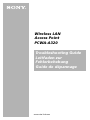 1
1
-
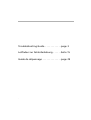 2
2
-
 3
3
-
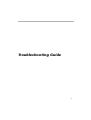 4
4
-
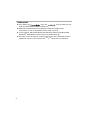 5
5
-
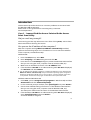 6
6
-
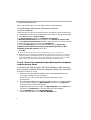 7
7
-
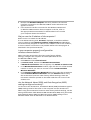 8
8
-
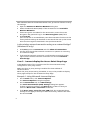 9
9
-
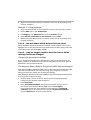 10
10
-
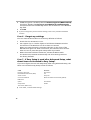 11
11
-
 12
12
-
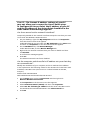 13
13
-
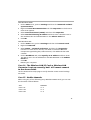 14
14
-
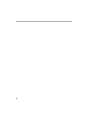 15
15
-
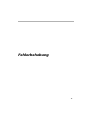 16
16
-
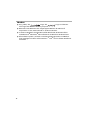 17
17
-
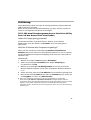 18
18
-
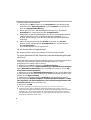 19
19
-
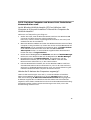 20
20
-
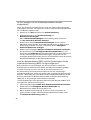 21
21
-
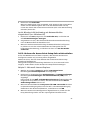 22
22
-
 23
23
-
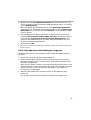 24
24
-
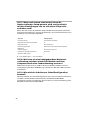 25
25
-
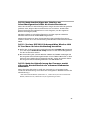 26
26
-
 27
27
-
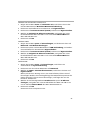 28
28
-
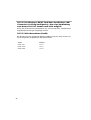 29
29
-
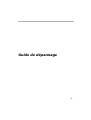 30
30
-
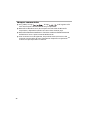 31
31
-
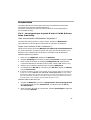 32
32
-
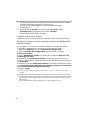 33
33
-
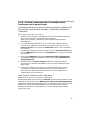 34
34
-
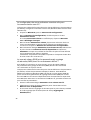 35
35
-
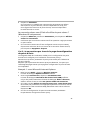 36
36
-
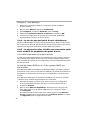 37
37
-
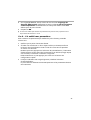 38
38
-
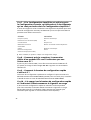 39
39
-
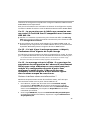 40
40
-
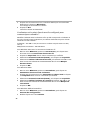 41
41
-
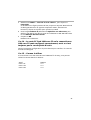 42
42
-
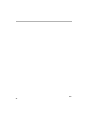 43
43
Sony PCWA-A320 Mode d'emploi
- Catégorie
- La mise en réseau
- Taper
- Mode d'emploi
dans d''autres langues
- English: Sony PCWA-A320 User guide
- Deutsch: Sony PCWA-A320 Benutzerhandbuch